この記事では、MetaMask(メタマスク)を使った暗号資産ウォレットの作成方法についてまとめています。
メタマスクは、暗号資産やNFT用のお財布で、世界で一番利用されています。
関連記事:MetaMask(メタマスク)とは?
今回はPC版の説明になります。
STEP1|MetaMaskの公式にアクセス
MetaMaskの公式にアクセスしましょう。ブラウザはChromを使います。
Chromブラウザのダウンロード
MetaMaskの公式サイト

右上にある「Download」をクリックします。
STEP2|MetaMask for Chromをインストール
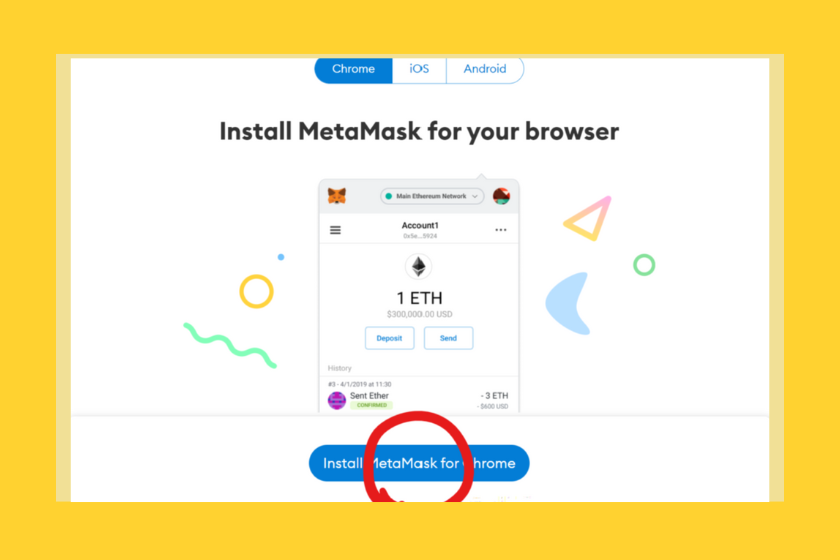
「Install MetaMask for Chrome」をクリック。
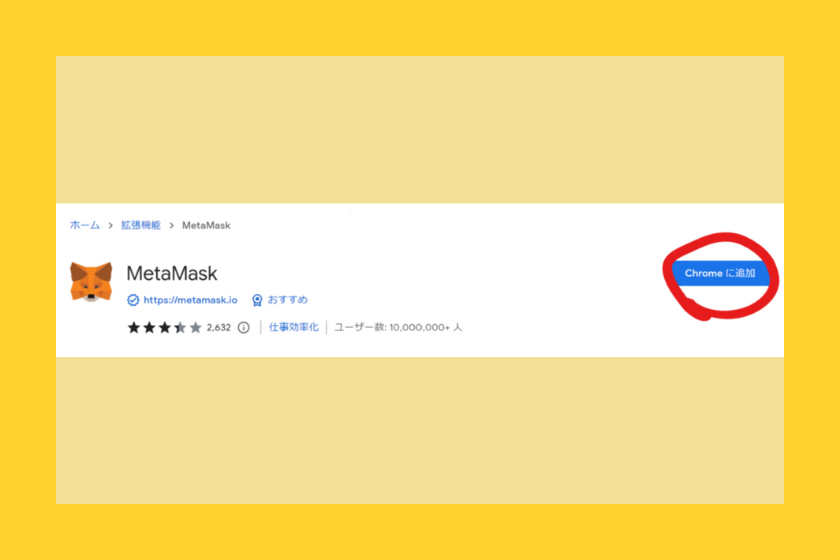
「Chromeに追加」をクリック。
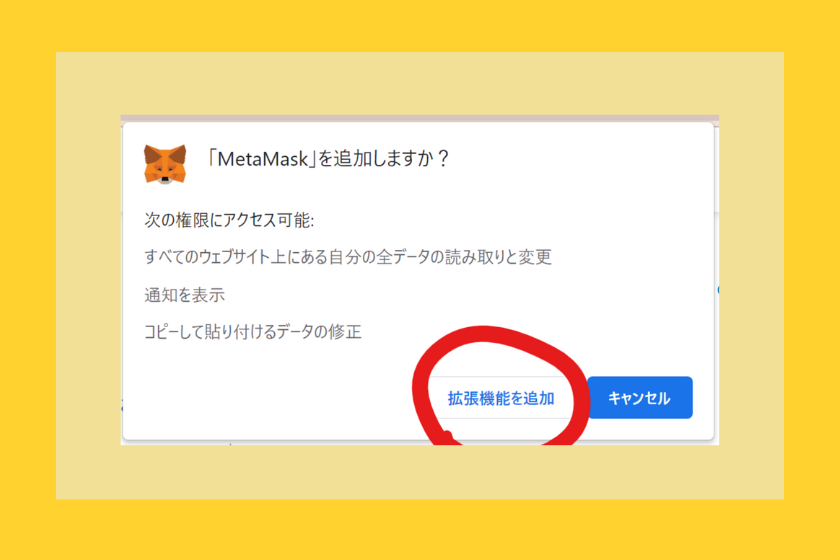
これでMetaMaskのインストール完了です。
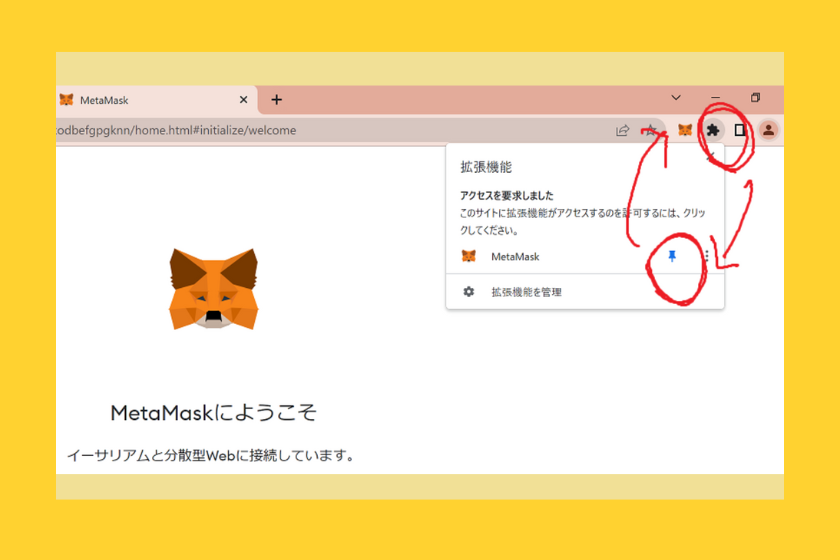
右上のパズルマークをクリックすると、キツネのマークが出てきます。
「📌」をクリックするとバーの右端にMetaMaskがピン止めされて便利ですよ。
STEP3|パスワードを設定
MetaMaskのアカウントを作成し、パスワードを設定します。
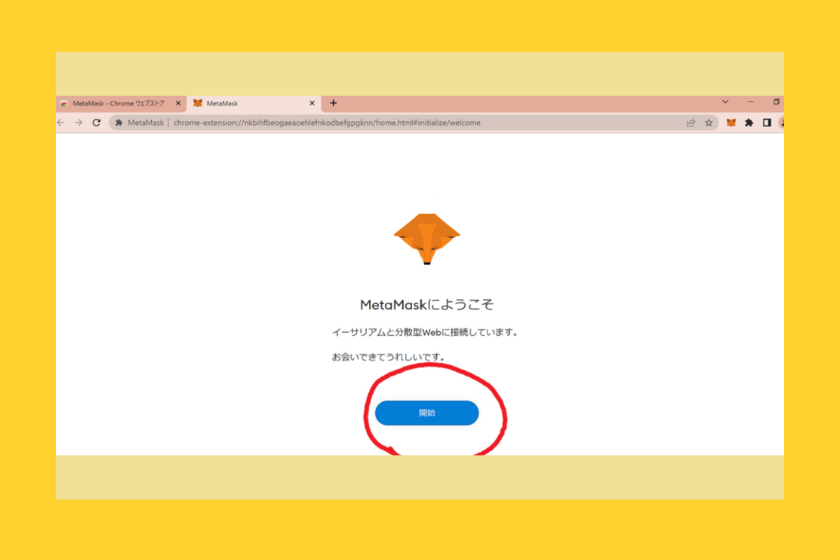
「開始」をクリック。
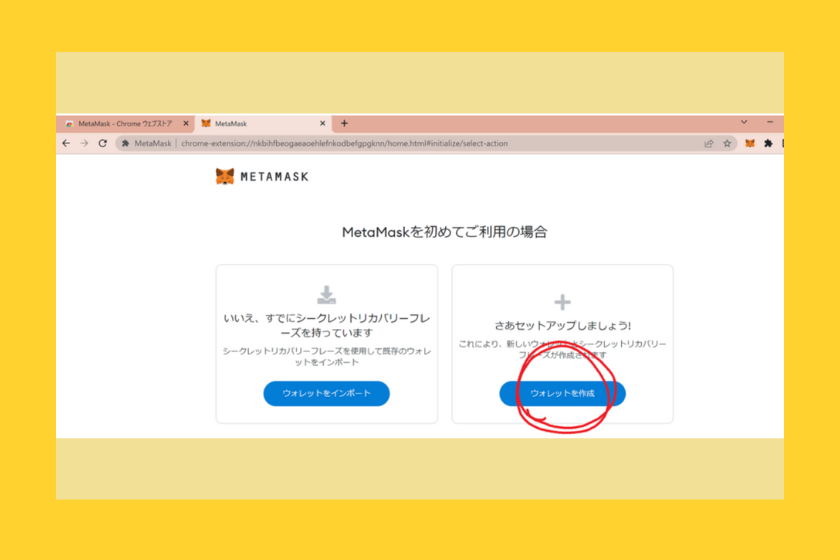
「ウオレットを作成」をクリック。
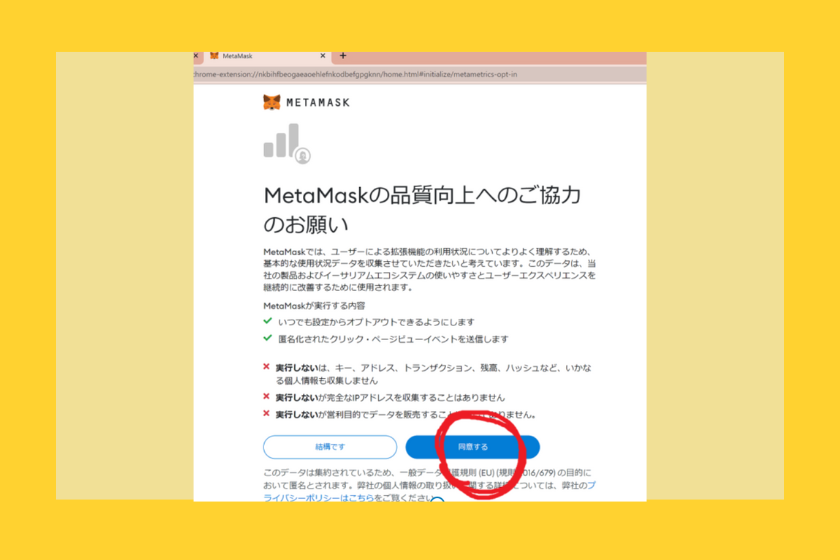
全て確認して「同意する」をクリック。
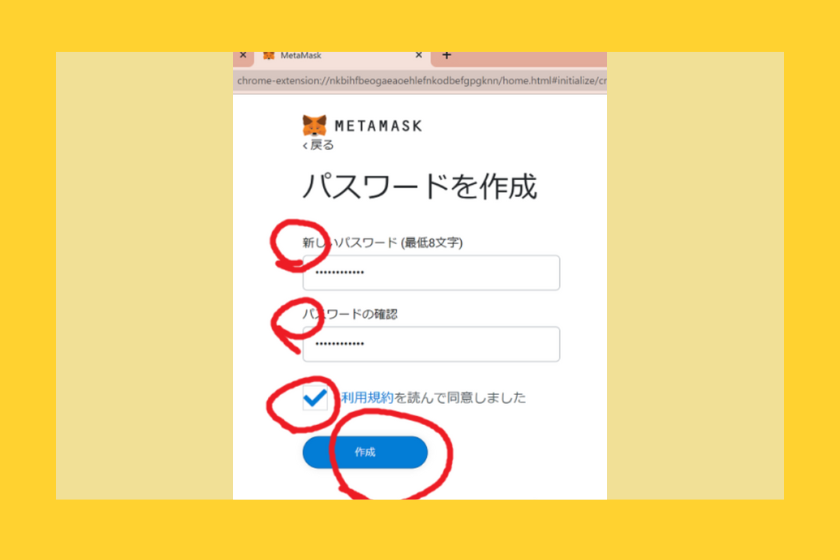
自分で決めたPWを入力します。
利用規約の同意に✔を入れて、「作成」をクリック。
※PWはしっかり控えておきましょう。
STEP4|シークレットリカバリーフレーズの確認と保管
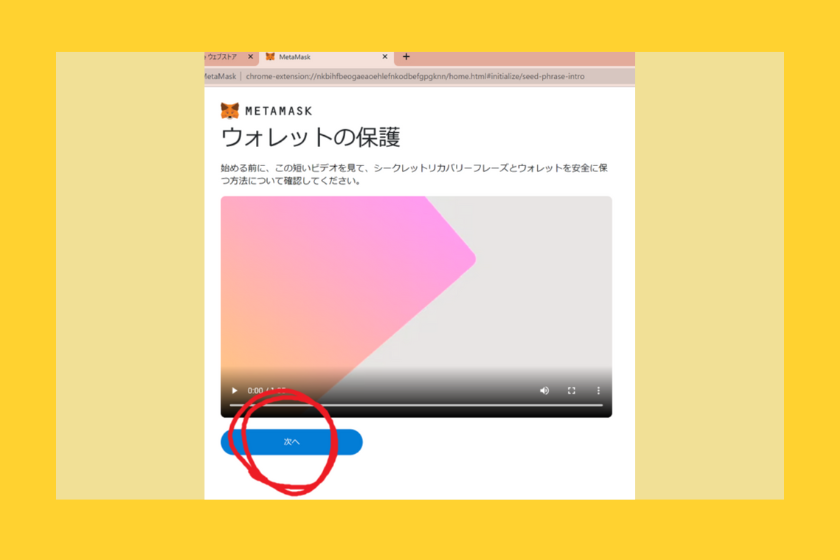
シードフレーズの重要性を教えてくれます。
理解したら「次へ」をクリック。
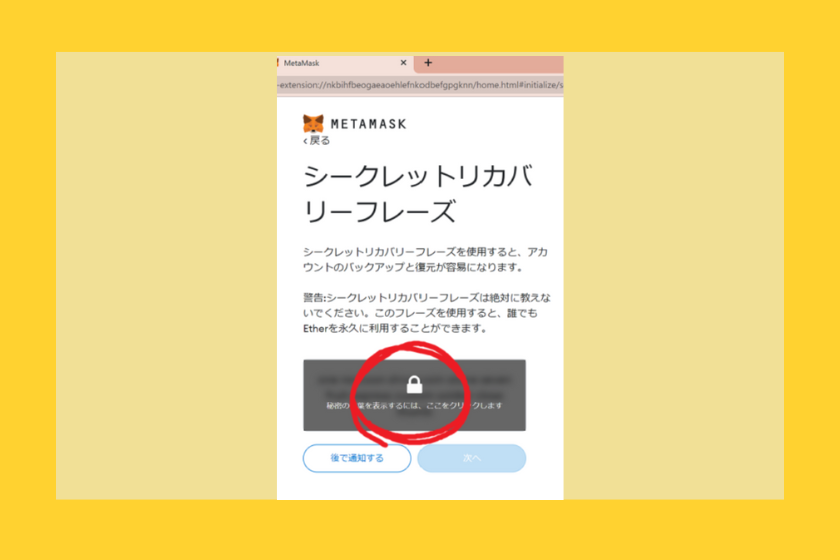
グレーの部分をクリックしてシードフレーズをしたら、順番通りにメモして控えておきます。
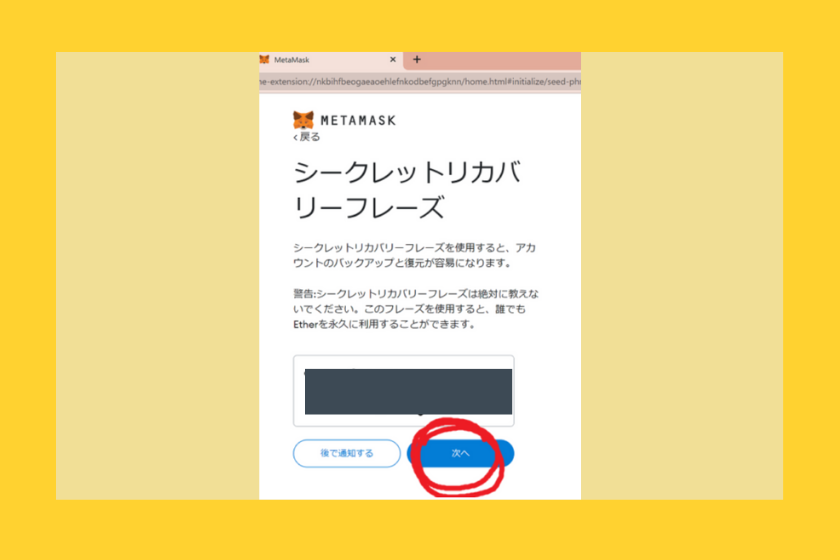
シードフレーズをしっかり控えたら「次へ」をクリックします。
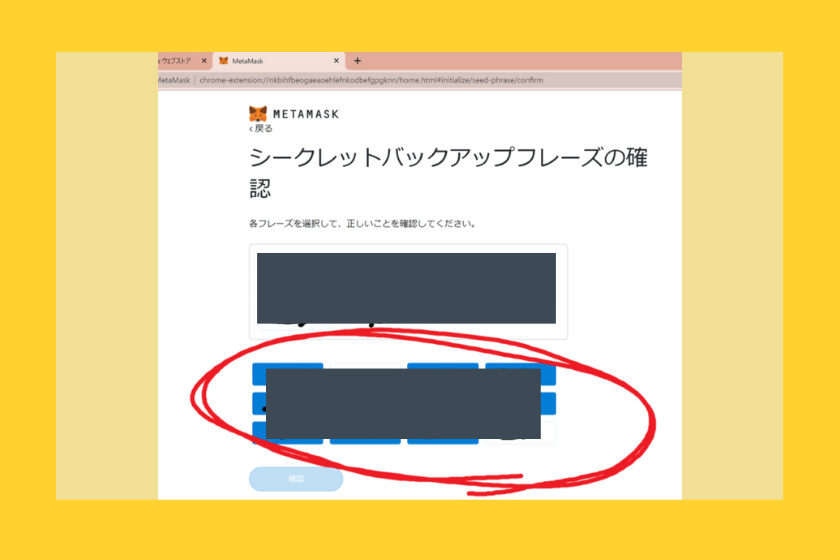
シードフレーズを確認します。赤丸の部分の単語を順番通りにポチポチしていきます。
全部選んだら「確認」をクリックします。
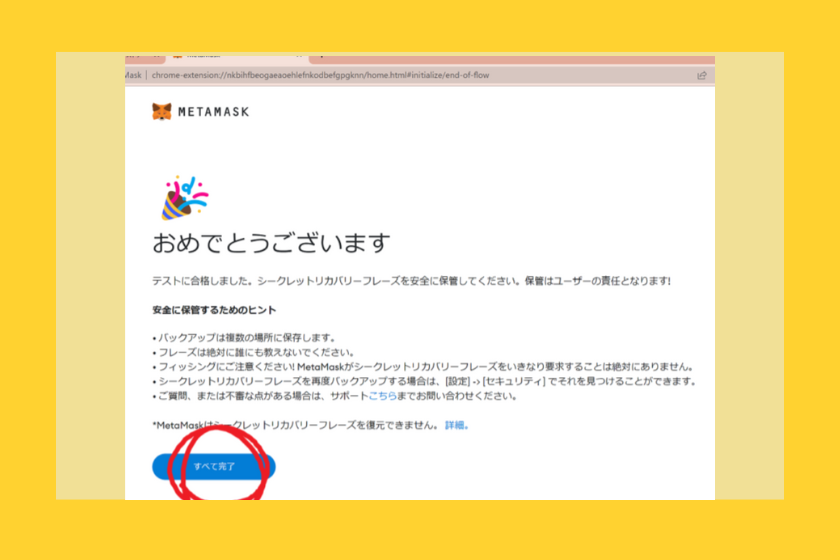
これでMetaMaskの設定が終わりです。
「すべて完了」をクリック。
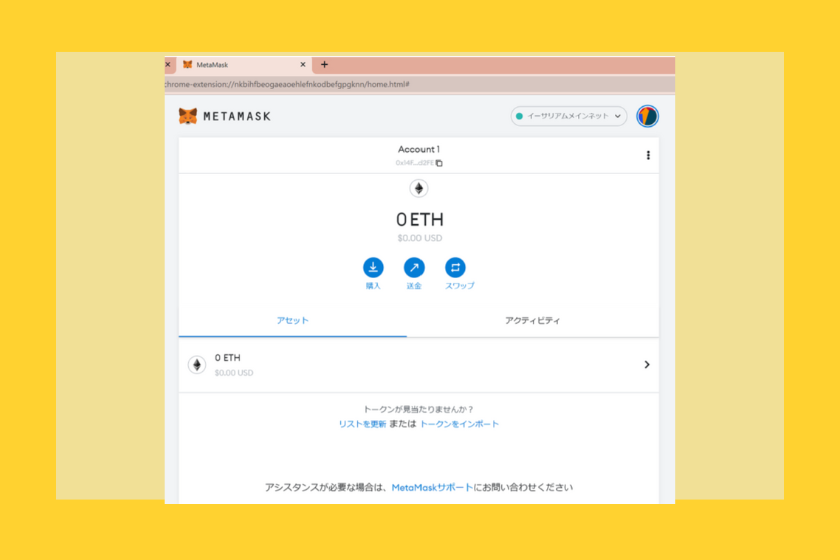
お財布(MetaMask)の中身が表示されます。
・・・
メタマスクを使って、NFT用のウォレットを作成する方法について説明しました。
さっそく暗号資産取引所でコインを買ってメタマスクに送金してみましょう!
bitFlyerで暗号資産を購入する方法についてはこちらをどうぞ。

気になる事はサクッと解決しましょう!



